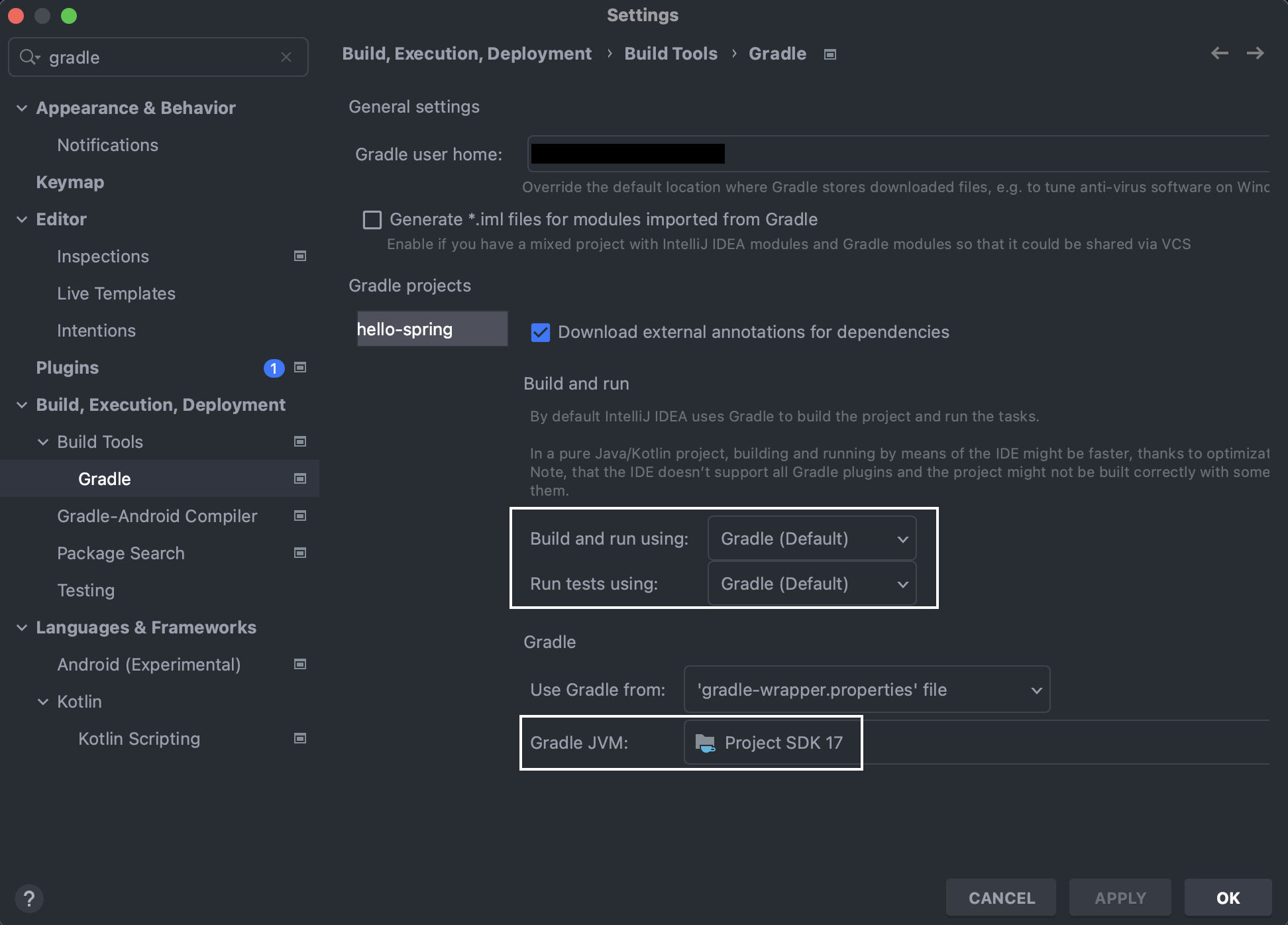- 인프런 '스프링 입문 - 코드로 배우는 스프링 부트, 웹 MVC, DB 접근 기술' 강의를 듣고 정리한 자료입니다.
프로젝트 생성
1️⃣ 사전 준비물
- Java 17 설치
(강의 영상은 11인데 강의 교재는 17로 업데이트 됨)- IDE: IntelliJ 또는 Eclipse 설치
2️⃣ 프로젝트 선택
💡 스프링 부트 스타터 사이트로 이동해서 스프링 프로젝트 생성
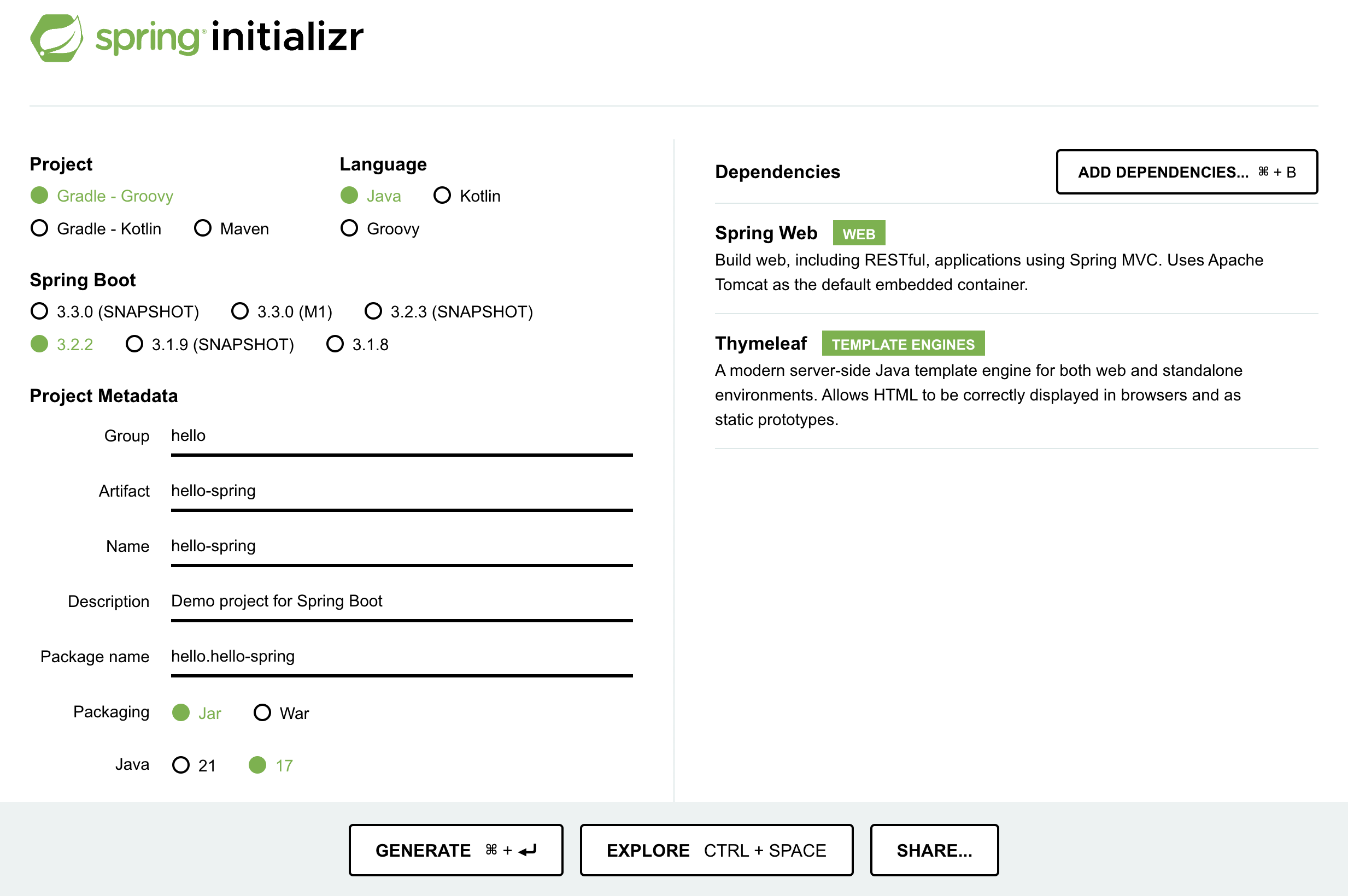
- Project : Gradle - Groovy Project
- 필요한 라이브러리를 다운받고, 빌드하는 라이프 사이클까지 관리해주는 툴
- 과거에는 Maven을 많이 썼으나, 요즘에는 Gradle을 많이 사용하는 추세
- Language : Java
- Spring Boot : 3.x.x
- SNAPSHOT : 아직 만들고 있는 버전
- M1 : 정식 릴리즈 버전이 아님
- 정식 릴리즈 중에서 가장 좋은 버전을 택하는 게 좋음
- groupId : hello
- 보통은 회사명 사용
- artifactId : hello-spring
- 프로젝트명, build 결과물
- Dependencies : Spring Web, Thymeleaf
- 사용할 라이브러리를 ADD DEPENDENCIES 버튼을 클릭해 설정
- Spring Web : for 웹 프로젝트 제작
- Thymeleaf(타임리프) : HTML을 만들어주는 템플릿 엔진, 템플릿 엔진은 회사마다 사용하는 게 다를 수 있음
- Packaging : Jar
- Java : 17 또는 21
설정이 끝났다면, GENERATE > 다운로드 > 압축해제 > IntelliJ에서 build.gradle 오픈 > Open as Project
3️⃣ 프로젝트 구조
hello-spring
├── .gradle
├── .idea : IntelliJ 설정 파일
├── gradle
├── src : graven, maden 둘 다 기본적으로 main, test 폴더로 나뉘어져 있음
(테스트 코드의 중요성 시사)
│ ├── main
│ │ ├── java : 실제 패키지, 소스 파일
│ │ └── resources : java 코드 파일을 제외한 html, xml, properties 설정 파일 등
(java 파일을 제외한 나머지 전부)
│ ├── test : 테스트 코드와 관련된 소스들
│ ├── .gitignore : start.spring.io로 생성하면 기본적으로 빌드 결과물 제외코드가 입력되어 있음
│ ├── build.gradle : 이전에는 하나하나 적었어야 했는데, start.spring.io로 자동생성해서 건들일 필요 X
│ │ sourceComptibility(어떤 자바 버전과 맞는지)
│ │ dependencies(요즘에는 기본적으로 test용 라이브러리인 JUnit5가 들어감)
│ │ └── repositores(라이브러리를 다운받는 곳 설정. mavenCentral에서 다운로드 받아가라고 간편하게 설정해 둔 것.)
│ ├── gradlew
│ ├── gradlew.bat
│ ├── HELP.mda
└── docker-compose.yml💡스프링부트 실행
hello-spring > src > main > java > hello.hellospring > HelloSpringApplication RUN
이때, 내장된 웹서버인 톰캣이라는 웹서버를 자체적으로 띄우면서 스프링부트가 실행됨 (localhost:8080로 접속)
💡추가 설정
좌측 상단 IntelliJ IDEA > Settings > Gradle 검색 > ‘Build and run using’, ‘RUn tests using’ 전부 IntelliJ IDEA로 설정
(Gradle을 통해서 run을 하면 느릴 때가 있기 때문에 바로 IntelliJ를 돌리도록 설정)
❗️주의할 점
스프링 부트 2.x에 대한 지원이 종료되어 3.0이상을 선택해야 하며, 스프링 부트 3.0을 쓴다면 확인해야 하는 부분은 다음과 같음.
- Java 17 이상
- Javax 패키지 이름을 jakarta로 변경
- H2 데이터베이스 2.1.214버전 이상
+) IntelliJ Project, Gradle JDK 설정(버전) 확인
IntelliJ Project JDK
File > Project Structure > Project Settings > Project > SDK
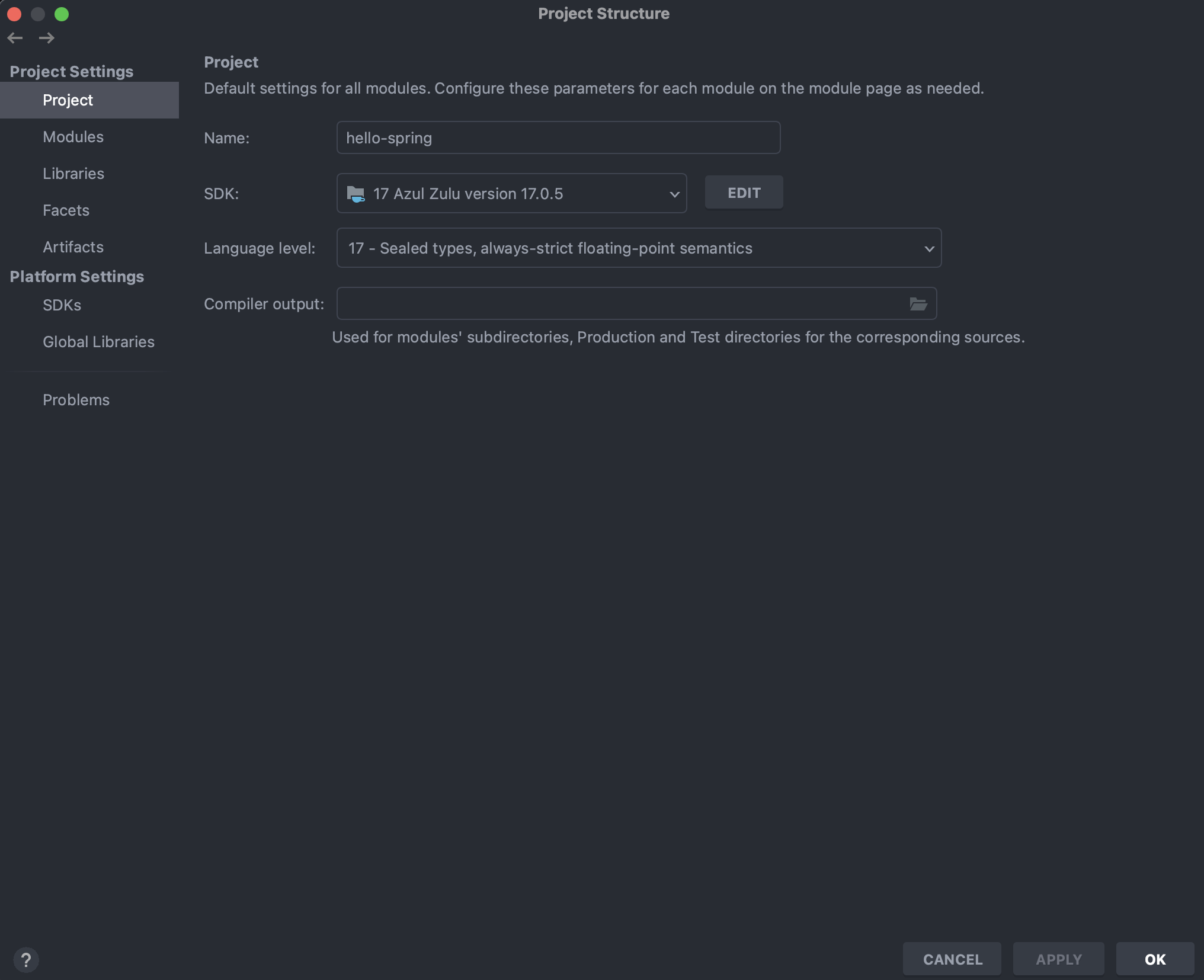
Gradle JDK
IntelliJ IDEA > Settings > Gradle 검색 > Gradle JVM